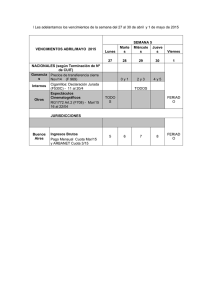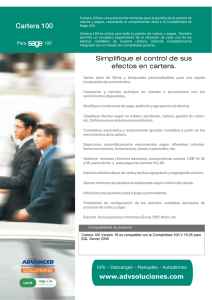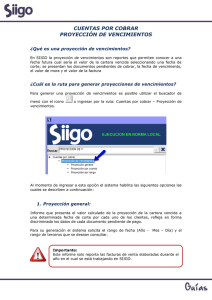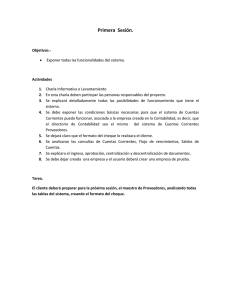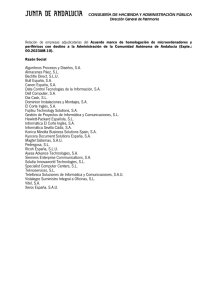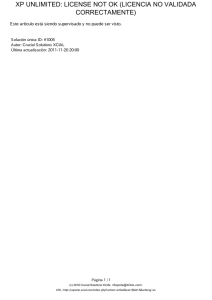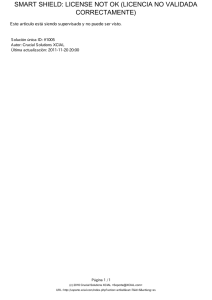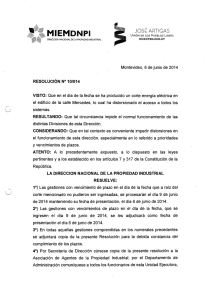Manual Cartera 100 v15 - Gestione cobros y pagos de forma más
Anuncio
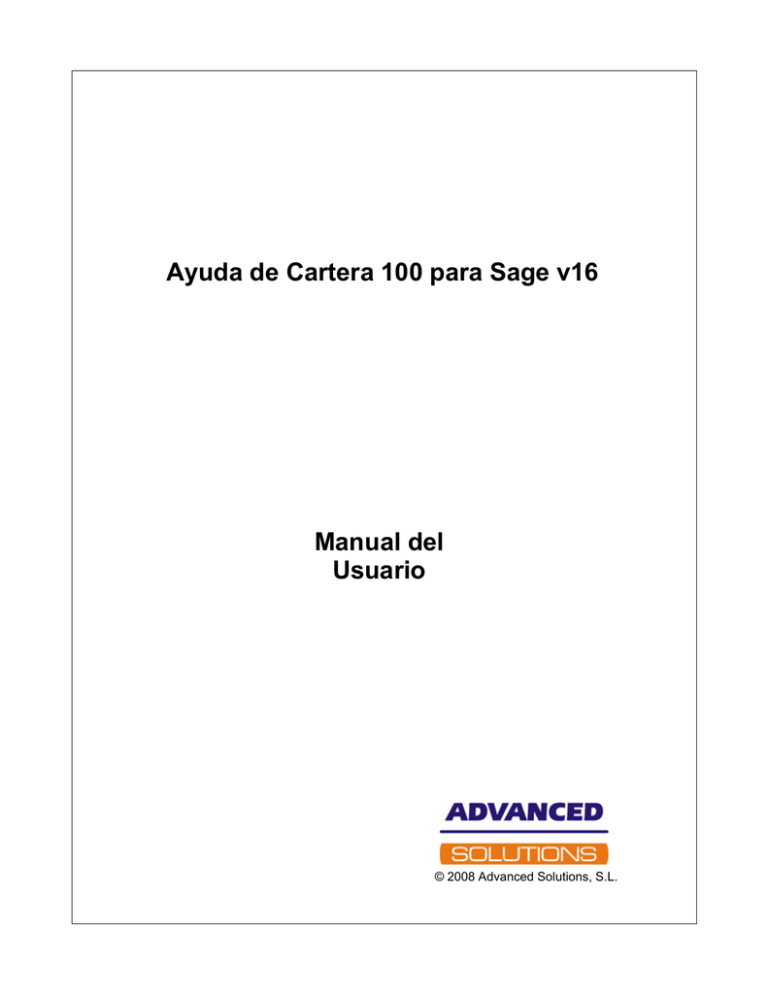
Ayuda de Cartera 100 para Sage v16 Manual del Usuario © 2008 Advanced Solutions, S.L. I Ayuda de Cartera 100 para Sage v16 Tabla de Contenidos 0 Capítulo I Introducción 2 1 Copyright de Cartera ................................................................................................................................... 100 3 2 Uso de la ayuda ................................................................................................................................... 3 Capítulo II Instalación y primer uso de Cartera100 6 1 Requisitos previos ................................................................................................................................... 6 Requisitos de hardware .......................................................................................................................................................... 6 Requisitos de software .......................................................................................................................................................... 6 2 Proceso de instalación ................................................................................................................................... 7 3 Primer uso ................................................................................................................................... 12 Capítulo III Configuración Cartera 100 15 1 Conexión base ................................................................................................................................... de datos 15 2 Contabilidad................................................................................................................................... línea 100 16 Capítulo IV Pantalla de selección vencimientos 18 1 Funcionalidad ................................................................................................................................... Rejilla de datos 18 2 Funcionalidad ................................................................................................................................... Botón derecho 29 3 Presupuestos ................................................................................................................................... Cobro y Pago 30 Capítulo V Pantalla de Generación de Cobros y Pagos 32 1 Pantalla Efectos................................................................................................................................... Vencimientos 32 2 Pantalla Cobros ................................................................................................................................... y Pagos 35 Capítulo VI Preguntas frecuentes Índice 38 46 © 2008 Advanced Solutions, S.L. Introducción 1 2 Introducción Cartera 100 es una potente herramienta para la gestión de la cartera de cobros y pagos, resultando el complemento ideal a la Contabilidad de Sage Línea 100. Cartera 100 se utiliza para toda la gestión de cobros y pagos. También permite un completo seguimiento de la situación de cada uno de los efectos contables de nuestra cartera, estando completamente integrado con el módulo de contabilidad general. Algunas de las características principales del módulo de Cartera 100 son: · · · · · · · · · Diferentes tipos de filtros y búsqueda para una rápida localización de Efectos. Aumento ó disminución de la cartera a través de la creación efectos manuales de crédito ó débito, manejo de anticipos con los clientes para poder compensarlos con facturas. Modificación de las condiciones de pago, partición y agrupación de efectos, reclamación de efectos. Trazabilidad total sobre los efectos. Clasificación de Efectos pudiendo definir varias situaciones de Efecto. Generacion automatica masiva de apuntes contables a partir de los vencimientos. Generación e impresión de remesas en gestión de cobro y al descuento en los diversos formatos bancarios. En papel o en formato digital utilizando las principales normas bancarias (19, 58,32, 34, 68 etc.) Impresión de recibos, agrupación y segregación de efectos, flujo de impagados e informes de previsiones, etc. Emisión de diferentes tipos de carta como recibos, pagarés, de reclamación, agrupación, así como creación y modificación de efectos manuales. Posibilidad de configuración de los asientos contables derivados de los procesos de cobro y pago © 2008 Advanced Solutions, S.L. 3 Ayuda de Cartera 100 para Sage v16 ©2008 Advanced Solutions, S.L. Reservados todos los derechos. www.advsoluciones.com software@advsoluciones.com 1.1 Copyright de Cartera 100 Este documento se proporciona con propósito informativo únicamente y Advanced Solutions no otorga garantías expresas ni implícitas en este documento. La información contenida en este documento, incluidos los ejemplos, está sujeta a modificaciones sin previo aviso. El usuario asume todos los riesgos resultantes del uso de este documento. El objetivo principal de los ejemplos es ilustrar un concepto o un uso razonable de un comando o funcionalidad determinada. Es responsabilidad del usuario el cumplimiento de todas las leyes de derechos de autor aplicables. Sin limitar los derechos del copyright, ninguna parte de este documento puede ser reproducida, almacenada o introducida en ningún sistema de recuperación, transmitida de ninguna forma ni por ningún medio (ya sea electrónico, mecánico, mediante fotocopias o grabaciones) con ningún propósito sin la previa autorización por escrito de Advanced Solutions, S.L. Advanced Solutions puede ser titular de marcas, derechos de autor y otros derechos de propiedad intelectual sobre los contenidos de este documento. El suministro de este documento no le otorga ninguna licencia sobre estas marcas, derechos de autor u otros derechos de propiedad intelectual, a menos que ello se prevea en un contrato por escrito de licencia de Advanced Solutions. ©2008 Advanced Solutions, S.L. Reservados todos los derechos. 1.2 Uso de la ayuda Para buscar información en la ayuda, puede: · Explorar el panel de contenido. · Escribir una palabra clave en el índice. · Escribir una palabra o una frase y realizar una búsqueda. La ayuda aparece en una ventana que contiene los siguientes paneles: Panel de exploración Este panel está situado a la izquierda e incluye las fichas Contenido, Índice, Búsqueda y Favoritos. Los temas de la ficha Contenido se organizan jerárquicamente por tarea o por asunto. Panel de temas Este panel se encuentra en la parte derecha y muestra el tema seleccionado o el tema predeterminado. Panel de la barra de herramientas © 2008 Advanced Solutions, S.L. Introducción 4 Este panel está situado debajo de la barra de título de la ayuda y contiene los botones de exploración y de comandos. Utilizar los botones de la barra de herramientas Para buscar temas en la ayuda , puede utilizar los siguientes botones de exploración de la barra de herramientas: · Anterior Muestra el tema anterior listado en la tabla de contenido. · Siguiente Muestra el tema siguiente listado en la tabla de contenido. · Atrás Muestra el último tema que se ha visto. · Adelante Muestra el tema siguiente en una secuencia de temas vistos anteriormente. · Inicio Muestra la página principal de la ayuda. Nota: La barra de herramientas de su Visor de ayuda puede no contener todos estos botones de exploración. Otros botones de la barra de herramientas son: · Ocultar Oculta el panel de exploración. Si el panel de exploración está oculto, haga clic en Mostrar para abrirlo. Si cierra la ayuda con el panel de exploración oculto, éste seguirá oculto la próxima vez que lo abra. · Buscar Muestra la ubicación de un tema en el panel de exploración. · Fuente Cambia el tamaño de la fuente en el panel de temas. · Imprimir Imprime el tema seleccionado, con opción de imprimir todos los subtemas. A continuación se detallan algunas sugerencias para explorar la ayuda: · Para regresar a la página principal de, haga clic en Inicio en la barra de herramientas. · El texto en color verde y subrayado indica que se trata de un vínculo con otros temas. Para ir a otro tema, incluyendo páginas Web, haga clic en el texto en color subrayado. · Algunos temas contienen una lista de temas relacionados. Para ir a un tema relacionado, haga clic en el título del tema que desee ver. · Si consulta un tema en concreto con frecuencia, puede añadirlo a la lista Favoritos. · Para seleccionar los comandos del menú contextual, haga clic con el botón secundario del mouse (ratón) en la ficha Contenido o en el panel de temas. Copiar e imprimir un tema Para copiar o imprimir un tema, realice estos procedimientos. Copiar un tema 1. En el panel de temas, haga clic con el botón secundario del mouse en el tema que desea copiar y, a continuación, haga clic en Seleccionar todo. 2. Haga clic de nuevo con el botón secundario del mouse y, a continuación, haga clic © 2008 Advanced Solutions, S.L. 5 Ayuda de Cartera 100 para Sage v16 en Copiar. De esta forma se copia el tema en el Portapapeles. 3. Abra el documento en el que desea copiar el tema. 4. Sitúe el cursor en el punto donde desea que aparezca la información. 5. En el menú Edición , haga clic en Pegar. Nota Si desea copiar sólo parte de un tema, seleccione el texto a copiar, haga clic con el botón secundario del mouse y, a continuación, haga clic en Copiar. Imprimir el tema actual Haga clic con el botón secundario del mouse en un tema y, a continuación, haga clic en Imprimir. Buscar un tema Para buscar un tema en la ayuda, utilice las fichas del panel de exploración: · Haga clic en la ficha Contenido para examinar la tabla de contenido, que es una lista jerárquica de temas que se puede expandir. · Haga clic en la ficha Índice para ver una lista de las entradas del índice y, a continuación, escriba el término que desea buscar o desplácese por la lista de términos. A menudo los temas están indizados bajo más de una entrada. · Haga clic en la ficha Búsqueda y escriba una palabra o frase para buscar todas las apariciones de ésta en temas de la ayuda. Nota: Los resultados de la búsqueda se muestran en tres columnas: Título, Ubicación y Clasificación. La clasificación de los temas en la columna Clasificación no se determina mediante ningún estándar (por ejemplo, orden alfabético o número de coincidencias). No utilice la clasificación para determinar los temas a consultar. · Haga clic en los botones de exploración de la barra de herramientas. Crear y usar la lista Favoritos La lista Favoritos es una forma cómoda de obtener acceso a temas que se consultan con frecuencia. · Para crear una lista con temas favoritos, busque el tema que desea convertir en favorito, haga clic en la ficha Favoritos y, a continuación, haga clic en Agregar. · Para volver a un tema favorito, haga clic en la ficha Favoritos, seleccione el tema y haga clic en Mostrar. · Si desea cambiar el nombre de un tema, selecciónelo en la ficha Favoritos y escriba el nombre nuevo en el cuadro Tema actual. · Para quitar un tema de la lista de favoritos, selecciónelo en la ficha Favoritos y, a continuación, haga clic en Quitar. © 2008 Advanced Solutions, S.L. Instalación y primer uso de Cartera100 2 Instalación y primer uso de Cartera100 2.1 Requisitos previos 2.1.1 Requisitos de hardware 6 Requisitos mínimos: · Procesador: a partir de 1.00 Ghz. · Memoria: al menos 512 Mb de RAM · Red Ethernet 10/100 Estos requisitos son orientativos, y en realidad dependerán en cada caso del volumen de datos a gestionar por la aplicación, y de la velocidad de funcionamiento que cada usuario considere satisfactoria. Configuración recomendada: · Procesador: 2.00 Ghz. · Memoria: 2Gb de RAM Red Ethernet Gigabit 2.1.2 Requisitos de software El puesto cliente debe disponer del sistema operativo Windows en la versión 2000 / XP / Vista. La aplicación no ha sido verificada para otros sistemas operativos. La aplicación no ha sido verificada para su funcionamiento a través de Microsoft Terminal Sever, Citrix, VMWare u otros sistemas de escritorio remoto o máquinas virtuales. El puesto cliente conecta con el servidor SQL Server mediante la seguridad integrada de Windows, por lo tanto es imprescindible que el usuario haya iniciado sesión en el dominio de red. Por este mismo motivo, es imprescindible que el usuario tenga permisos de acceso en lectura/escritura a la base de datos de Sage100. Cartera100v16 únicamente es compatible con la siguiente version de Sage 100: · Contabilidad 100 para SQL Server v.16.05 Puede comprobar su versión de Gestión y Contabilidad en el menú ? > Acerca de la Gestión Comercial / Contabilidad: © 2008 Advanced Solutions, S.L. 7 Ayuda de Cartera 100 para Sage v16 Es imprescindible que en el puesto cliente esté instalado el componente de red "Línea 100 para SQL Server - Parte Cliente V16.05". Este componente se instala previamente a la Gestión y la Contabilidad, por lo que no es necesario que verfique este punto si ya tiene instalada alguna de estas aplicaciones. En general, si el usuario puede utilizar en el puesto cliente las aplicaciones Sage100 también podrá utilizar Cartera100. También es imprescindible que esté instalada la Contabilidad 100 para SQL Server v.16.05 La instalación de Cartera100 también requiere la instalación previa del componente "Microsoft .Net Framework 2.0", incluido en el propio paquete de instalación de Cartera100. No necesita instalar este componente por separado, el proceso de instalación lo hará por usted si detecta que aún no lo tiene instalado. Si usted cancelara la instalación de dicho componente, no podrá utilizar Cartera100. 2.2 Proceso de instalación Para proceder a la instalación, ejecute el archivo: © 2008 Advanced Solutions, S.L. Instalación y primer uso de Cartera100 8 Al ejecutar este archivo se descomprimirán los archivos necesarios para la instalación en una carpeta temporal, y dará comienzo el proceso de instalación propiamente dicho. âAtención: si tiene usted algún cortafuegos (firewall) instalado en su equipo, puede que reciba advertencias del mismo durante la instalación y uso de Cartera100. Estas advertencias responderán a las acciones de Cartera100 con respecto a: · Escritura en el registro de Windows (imprescindible). · Página web de nuevas soluciones. A la derecha de la ventana principal de Cartera100 verá una página web que le informa de las novedades de software ADV. Puede ocultarla si así lo desea, pero al iniciar la aplicación está visible por defecto. · Consulta periódica de nuevas versiones y actualizaciones en la web de ADV. Esta consulta es automática y transparente para el usuario, la aplicación busca en la web de ADV actualizaciones de la aplicación cada cierto tiempo. · Registro On-Line de la aplicación El proceso de instalación en primer lugar verifica si el componente "Microsoft .Net Framework 2.0" está instalado en el equipo. Usted no necesita instalar este componente por separado, el proceso de instalación lo hará por usted si detecta que aún no lo tiene instalado. La instalación de este componente puede durar varios minutos. Si usted cancelara la instalación de dicho componente, no podrá utilizar Cartera100. A continuación el asistente de instalación le guiará paso a paso, como puede ver a continuación: © 2008 Advanced Solutions, S.L. 9 Ayuda de Cartera 100 para Sage v16 Deberá aceptar el contrato de licencia para poder continuar con la instalación © 2008 Advanced Solutions, S.L. Instalación y primer uso de Cartera100 10 Puede instalar para todos los usuarios que inicien sesión en el equipo (recomendado), o solo para el suyo © 2008 Advanced Solutions, S.L. 11 Ayuda de Cartera 100 para Sage v16 Una vez completada con éxito la instalación observará el siguiente mensaje: © 2008 Advanced Solutions, S.L. Instalación y primer uso de Cartera100 12 Una vez completada la instalación, tendrá disponibles dos accesos directos, en el escritorio y en el menú Inicio > Programas > ADV > Cartera100. Ejecute cualquiera de ellos para acceder a la aplicación. 2.3 Primer uso Cuando acceda a Cartera100 por primera vez, la aplicación le conducirá a una primera ventana donde deberá configurar el servidor y la base de datos sobre la que desea trabajar: © 2008 Advanced Solutions, S.L. 13 Ayuda de Cartera 100 para Sage v16 Cuando pulse Aceptar, se mostrará la siguiente ventana: Si cancelara este asistente, la aplicación no podrá continuar. © 2008 Advanced Solutions, S.L. Instalación y primer uso de Cartera100 14 Si pulsa Continuar, la aplicación generará automáticamente en la base contable de Contabilidad Sage línea 100 diferentes informaciones libres para el correcto funcionamiento de la aplicación. · Información libre de apunte contable AGRUPACIÓN (necesaria para el funcionamiento de la aplicación): Esta informacion libre establece la generación automática de un código de agrupación que identifica los vencimientos seleccionados y los efectos generados a partir de dichos vencimientos. · Información libre de cuenta general DIARIO (necesaria para el funcionamiento de la aplicación): Esta informacion libre de cuenta general establece la relación entre la cuenta general y el diario donde se realizarán los apuntes contables derivados del proceso de cobro o pago. · Información libre de cuenta general ESTADO (necesaria para el funcionamiento de la aplicación): Esta información libre establece la asociación entre la cuenta general y el estado de los vencimientos de dicha cuenta general. Por defecto se generan en la aplicación los estados que puede observar en la imagen superior. Una vez la aplicación haya aplicado sobre la base las configuraciones descritas, se mostrará la ventana principal de la aplicación. Los datos que observará entonces corresponden al filtro predefinido que se crea por defecto en la instalación (PENDIENTE VENTAS), del último ejercicio contable. © 2008 Advanced Solutions, S.L. 15 3 Ayuda de Cartera 100 para Sage v16 Configuración Cartera 100 Configuración Contabilidad línea 100 Conexión base de datos 3.1 Conexión base de datos Este apartado de la aplicación nos permite elegir opciones de conexión sobre el servidor de la base de datos, las diferentes bases de datos del servidor y otras opciones de configuración de archivos. Existen dos pantallas de configuración de opciones: Pantalla de conexión Sql Servidor: Se establece el servidor Sql donde están situadas las bases de datos a utilizar. Base de Datos: © 2008 Advanced Solutions, S.L. Configuración Cartera 100 16 Se elige la base de datos principal donde se realiza por defecto la conexión. Pantalla Parámetros Opción mostrar filtros avanzados al iniciar la aplicación: Permite la posibilidad de seleccionar los filtros generados por el usuario a la entrada de la aplicación en caso de que esté marcada la opción. En caso contrario actuará el filtro principal de usuario. Ruta informes de Cartera: Se indica en que ubicación se guardarán los informes de Cartera 100. Confirmar ruptura automática de vencimiento: En el caso de ruptura de vencimientos permite realizar esta ruptura automáticamente. 3.2 Contabilidad línea 100 Configuraciones necesarias para el correcto funcionamiento de cartera 100 La aplicación generará automáticamente en la base contable de Contabilidad Sage línea 100 diferentes informaciones libres para el correcto funcionamiento de la aplicación. © 2008 Advanced Solutions, S.L. 17 Ayuda de Cartera 100 para Sage v16 · Información libre de apunte contable AGRUPACIÓN (necesaria para el funcionamiento de la aplicación): Esta informacion libre establece la generación automática de un código de agrupación que identifica los vencimientos seleccionados y los efectos generados a partir de dichos vencimientos. · Información libre de cuenta general DIARIO (necesaria para el funcionamiento de la aplicación): Esta informacion libre de cuenta general establece la relación entre la cuenta general y el diario donde se realizarán los apuntes contables derivados del proceso de cobro o pago. · Información libre de cuenta general ESTADO (necesaria para el funcionamiento de la aplicación): Esta información libre establece la asociación entre la cuenta general y el estado de los vencimientos de dicha cuenta general. Por defecto se generan en la aplicación los siguientes estados de los efectos: © 2008 Advanced Solutions, S.L. Pantalla de selección vencimientos 4 18 Pantalla de selección vencimientos En este apartado de la aplicación Cartera 100 se realizan las siguientes opciones: · Selección de los vencimientos para el proceso de cobro o pago. · División y unión de efectos. · Modificación de vencimientos. · Gestión de presupuesto de cobro o pago. · Exportación de datos a excel. · Impresión de listados e informes. · Búsquedas de vencimientos. Funcionalidad Rejilla de datos Funcionalidad Botón Derecho Presupuestos de Cobro y Pago 4.1 Funcionalidad Rejilla de datos La ventana principal se compone de los siguientes elementos: · web nuevas soluciones ADV y panel divisor: vea en tiempo real los nuevos complementos para Sage 100 que ADV pone a su disposición. Puede ocutar esta web © 2008 Advanced Solutions, S.L. 19 Ayuda de Cartera 100 para Sage v16 haciendo doble click sobre el panel divisor. · Area de datos: en este área se muestran los datos correspondientes al filtro actual. · Area de filtro rápido: puede escribir en las casillas en blanco que hay justo debajo de los encabezados de columna. Al pulsar Enter o el botón Aplicar filtro, los resultados de la búsqueda quedarán filtrados: Si el campo es de texto, según criterio "contiene" Si el campo es numérico o de fecha, según criterio "igual a" Existen otros tipos de filtro que se detallan a continuación: · Filtro "distinto de" : al introducir los caracteres <> antes del texto de filtro, el sistema entiende que se buscan todos aquellos datos que sean distintos del texto de filtro. En este caso el texto de filtro no se busca en cualquier lugar de la cadena, debe coincidir completamente para ser excluido de la rejilla. · Filtro de cadena inicial : Es posible filtrar un campo de texto de forma que no se obtengan todos aquellos que contengan el texto introducido, sino que comiencen por el texto introducido. Para ello, al final del texto se añade el caracter especial % · Filtro de comparación : Campos numéricos : se puede filtrar una columna de tipo numéro con un valor en concreto igual que si fuera un texto, pero también es habitual utilizar en estos casos operadores de comparación. Los operadores que admite la rejilla son: > mayor que >= mayor o igual que < menor que <= menor o igual que Campos de texto : se comportan igual que el caso anterior, entendiendo que para un campo de texto: A < Z. En el caso de campos de texto, cuando una columna contiene datos solo para algunas filas, se puede filtrar usando solamente el carácter ">" (filtro del tipo "tiene algún valor) o el carácter "<" (filtro del tipo "no tiene valor") Campos de fecha : se comportan igual que los numéricos, teniendo presente que las fechas deben introducirse en la casilla de filtro con el formato dd/mm/aaaa hh:mm (día/mes/año hora:minuto) . No es realmente necesario introducir horas y minutos, si no se introducen, el sistema asume que el filtro corresponde a las 00:00 horas de la fecha introducida. Las fechas también admiten filtros del tipo "ENTRE 01/01/2008 Y 31/01/2008" Los campos de texto y numéricos · Encabezados de columna: pulse sobre ellos para ordenar los resultados. Pulse otra vez para alternar entre orden ascendente/descendente. Es posible ordenar por varias columnas a la vez si se selecciona una primera columna y luego una segunda mientras se mantiene pulsada la tecla Control. Lógicamente la primera columna tiene preferencia en cuanto al orden, y cuando se ordena por varias columnas solo existe el orden ascendente. Para desplazar una columna, primero es necesario seleccionarla (la columna queda marcada en azul). Después hay que pulsar y mantener pulsado el botón izquierdo del ratón mientras se mueve hacia la izquierda o la derecha. Una vez queda en la posición deseada, soltar el ratón. · Barra de herramientas: la barra de herramientas de Cartera100 le permite realizar © 2008 Advanced Solutions, S.L. Pantalla de selección vencimientos 20 las siguientes funciones: Aplicar filtro: aplica el filtro según los valores actuales de la barra de filtro Quitar filtro: borra todos los valores de la barra de filtro y cancela el filtro rápido actual. Ver/Ocultar columnas: conduce a una ventana donde puede elegir qué columnas son visibles y cuáles no. Redimensionar columnas:Mediante el boton Ajustar Ancho, las columnas se redimensionan automáticamente para mostrar todo su contenido. Este comando solo afecta a la parte visible de la rejilla. Si después de aplicarlo se desplaza el contenido de la rejilla haciendo visibles nuevas filas, puede ser necesario volver a ajustar el ancho. Exportar a Excel: exporta todos los datos a un Libro de Microsoft Excel, tanto las columnas visibles como las invisibles. Los campos numéricos son exportados como tales, de forma que se puede operar con ellos en Excel. Guardar perfil: la aplicación permite definir "perfiles" de usuario y guardarlos de forma que puedan ser recuperados rápidamente. En estos perfiles se guarda la información relativa a las columnas: · Posición · Ancho · Visibilidad · Valor filtro Al pulsar el botón Guardar perfil, se muestra el siguiente formulario: © 2008 Advanced Solutions, S.L. 21 Ayuda de Cartera 100 para Sage v16 Hay dos opciones disponibles a la hora de guardar un perfil: · Perfil preferido: si se guarda un perfil como preferido, se cargará automáticamente sin necesidad de abrirlo. Solo puede haber un perfil preferido · Perfil público: si un perfil se guarda como público, estará disponible para todos los usuarios de la aplicación, en este y otros equipos. No se puede guardar un perfil público como prferido. Recuperar perfil: este botón despliega una lista con los perfiles de columna disponibles (en negrita el perfil preferido) Imprimir / Vista Previa: al pulsar este botón se muestra una vista previa de los datos, que puede imprimirse, y también exportarse a diversos formatos (pdf, Excel, word, etc.) Agrupar / Desagrupar: al pulsar este botón se muestra una zona en la parte superior de la rejilla de datos a la que pueden arrastrarse una o varias columnas. © 2008 Advanced Solutions, S.L. Pantalla de selección vencimientos 22 Una vez establecido un grupo, puede expandirse o contraerse individualmente con los pequeños botones + y - a la izquierda del grupo, o bien utilizar el siguiente botón para expadir o contraer todo. Expandir / Contraer todo: este botón solo está habilitado en la vista agrupada, y permite expadir o contraer todos los grupos. Recargar Datos: reconsulta la base de datos manteniendo el filtro avanzado actual. Esta operación puede llegar a tardar unos minutos si la consulta no está filtrada y devuelve muchos datos. Botón Filtros Diseñados: despliega una lista con los filtros avanzados que hayan sido guardados previamente por el usuario (el preferido en negrita). Al hacer click en un elemento de la lista se cargará el filtro. Si el filtro elegido devuelve gran cantidad de datos la operación puede llegar a durar unos minutos. Botón Filtros Avanzados: al pulsar este botón se mostrará el siguiente formulario: © 2008 Advanced Solutions, S.L. 23 Ayuda de Cartera 100 para Sage v16 Aquí puede diseñar sus filtros avanzados, guardarlos y recuperarlos. Se entiende por filtro avanzado la consulta que el puesto cliente enviará al servidor SQL para recuperar dato (no confundir con el filtro rápido de la rejilla de datos). Pulse en la lista de la izquierda para añadir una nueva condición al filtro. Según el tipo de datos, se mostrarán diferentes controles (de texto, de fecha, etc.). Algunos elementos (los que tienen el icono ) mostrarán una lista desplegable. Dispone de múltiples criterios de comparación (igual a, comprendido entre, mayor que, etc...) y puede combinarlos con los operadores lógicos "y", "o" según elija en el desplegable "Operador". Puede editar cualquier criterio introducido haciendo click sobre él, y también eliminarlo pulsando la tecla Suprimir Los botones de la barra de herramientas superior le permiten, respectivamente, guardar un filtro, recuperar uno existente, limpiar la lista de criterios, comprobar si la consulta es válida, y por último, validar el filtro recuperando los datos de la base. Por último, en la parte inferior se muestra la consulta en lenguaje Transact SQL resultante de los criterios elegidos. Es posible escribir manualmente en esta zona para establecer un criterio complejo (solo para usuarios avanzados con conocimientos de programación), aunque estas consultas manuales no se guardan con el filtro. Botón Actualizaciones: este botón sirve para buscar actualizaciones on-line de la © 2008 Advanced Solutions, S.L. Pantalla de selección vencimientos 24 aplicación, y despliga un menú con dos opciones: · Configuración: permite establecer los parámetros para la búsqueda de actualizaciones. Estos parámetros ya están completos de fábrica y no deberían cambiarse salvo por indicación expresa del fabricante. · Buscar Actualización: pulse este botón para buscar posibles actualizaciones de su aplicación. De cualquir modo, Cartera100 lo hace periódicamente de forma automática. Botón Opciones: este botón conduce al formulario de conexión y opciones Botón Base de Datos: este botón despliega una lista donde usted puede elegir de forma rápida la base de datos sobre la que desea trabajar Botón Año: este botón despliega una lista de los ejercicios abiertos para que seleccione el ejercicio de trabajo. Usted solo podrá hacer cobros o pagos sobre el ejercicio seleccionado. Puede usted ver en qué ejercicio está trabajando en la barra de título de la aplicación. Botón Información y Registro: conduce al formulario de información y registro: Cartera 100 para Sage v.16 se instala como versión de evaluación de 30 días. Necesita registrar su aplicación para obtener una licencia indefinida. Para ello, acceda al formulario de registro a través del elemento de menú Información y Registro: © 2008 Advanced Solutions, S.L. 25 Ayuda de Cartera 100 para Sage v16 En este formulario encontrará información de la versión y el tipo de licencia que tiene actualmente. El código de activación únicamente es válido para el ordenador que lo ha solicitado. Puede ver el nº de serie de su equipo y el código de activación pulsando en el link: © 2008 Advanced Solutions, S.L. Pantalla de selección vencimientos 26 Si el código de activación está en blanco significa que su aplicación aún no está registrada. La versión de evaluación tiene una limitación de 30 días, al final de los cuales recibirá un mensaje indicando que la aplicación necesita ser registrada, y no podrá utilizarla hasta que realice el registro. Tiene dos formas de realizar el registro: · Registro On Line: utilice esta opción si no conoce el código de activación y su ordenador tiene conexión a Internet. A continuación verá el siguiente formulario: © 2008 Advanced Solutions, S.L. 27 Ayuda de Cartera 100 para Sage v16 Rellene todos los datos del formulario y pulse el botón Confirmar Registro. La aplicación conectará con la web de ADV para solicitar una licencia indefinida. Esta operación solo tarda unos segundos y se realiza de forma automática. A partir de este punto, podrá ver en el formulario de Información y Registro que su licencia ha pasado a ser indefinida. También recibirá un e-mail de bienvenida en la dirección que haya introducido en el formulario, recordándole el nº de serie y el código de activación. Guarde este e-mail en lugar seguro, ya que si se viera forzado a reinstalar el sistema operativo de su equipo, formatear el ordenador, etc. perderá la licencia indefinida, pero puede volver a registrar el equipo mediante el botón Registro Off Line si conoce el código de activación. · Registro Off Line: utilice esta opción si su licencia es de evaluación y su equipo no © 2008 Advanced Solutions, S.L. Pantalla de selección vencimientos 28 tiene conexión a Internet. También puede usarla si ya conoce el código de activación de su equipo. Accederá a un formulario como el siguiente: Si ya conoce el código de activación del equipo, introduzcalo en la casilla de abajo y pulse el botón Registrar. Si no conoce el código de activación y su equipo no tiene conexión a Internet, puede acceder a la web de ADV desde otro equipo con conexión y obtener el código de activación correspondiente. Siga las instrucciones del formulario, acceda a la web http://www.advsoluciones.com/licenciadorweb/regoffline.aspx , introduzca el nº de serie y solicite el código de activación. Después, vuelva a su equipo e introduzcalo. El nº de serie y el código de activación son cadenas de texto largas, le recomendamos que utilice copiar/pegar para evitar errores. © 2008 Advanced Solutions, S.L. 29 4.2 Ayuda de Cartera 100 para Sage v16 Funcionalidad Botón derecho En la aplicación Cartera 100 el botón derecho sobre la rejilla permite realizar múltiples acciones sobre los vencimientos. A continuación describimos todas las acciones que permite dicha funcionalidad. Asociar Esta opción permite seleccionar de manera manual los vencimientos sobre los que situamos el cursor. Anular asociación Esta opción permite anular la asociación de vencimientos seleccionados. Anular todas las asociaciones Esta opción permite anular todas las asociaciones realizadas. Asociar y Generar Cobros / Pagos Esta opción permite al mismo tiempo asociar un vencimiento o varios y realizar el proceso de cobro o pago. Generar Cobros / Pagos Esta opción, una vez seleccionados los vencimientos a procesar procede a realizar el proceso de cobro o pago. La funcionalidad del proceso se describe en la pantalla de generacion de cobros y pagos. © 2008 Advanced Solutions, S.L. Pantalla de selección vencimientos 30 Vencimientos por línea Esta opción permite asociar automáticamente todos los vencimientos visibles en la selección previa. El programa realizará una asociación por cada vencimiento, independiente del tercero y la fecha del vencimiento. Vencimientos por tercero El programa asocia los vencimientos de la selección pantalla agrupandolos por tercero. Vtos por tercero+Factura El programa asocia los vencimientos de la selección pantalla agrupandolos por tercero y número de factura. Vtos.por tercero+Vto El programa asocia los vencimientos de la selección pantalla agrupándolos cuando coincide el tercero y sus vencimientos. Seleccionar todo Esta opción permite seleccionar todos los vencimientos de la selección pantalla. Dividir vencimientos Esta opción permite dividir los vencimientos en varios vencimientos para su posterior tratamiento. Modificar apunte Esta opción permite modificar campos del apunte contable: forma de pago, fecha de vencimiento, título del apunte, referencia, número de factura y campos libres del asiento. En el caso de que se seleccionen diferentes vencimientos únicamente se podrá modificar la información libre de los asientos seleccionados. Nota: En el apartado preguntas frecuentes se describen procesos correspondientes con la funcionalidad descrita. 4.3 Presupuestos Cobro y Pago Esta opción de la aplicación permite realizar en los procesos de cobro y pago selecciones © 2008 Advanced Solutions, S.L. 31 Ayuda de Cartera 100 para Sage v16 y cálculos de importes de vencimientos hasta un determinado importe de presupuesto. Esta opción se combina con la utilización de las funciones de asociación de vencimientos por línea, vencimientos por tercero, vencimientos por tercero+factura y vencimientos por tercero+vencimiento, proporcionándonos la posibilidad de proponer cobros y pagos hasta un importe asociando los vencimientos según el interés del usuario. Total punteado: Este apartado recoge la suma del total de los vencimientos punteados o asociados por el usuario. Total seleccionado: Este apartado recoge la suma del total de los vencimientos seleccionados por el usuario independientemente que estén o no punteados. Presupuesto: En este apartado el usuario indica el total de presupuesto disponible para el proceso de cobro y pago. Se debe tener en cuenta que el punteo o asocación de los vencimientos se realizará acorde a este importe presupuesto. En el caso de que la asociación de vencimientos sea menor al importe presupuesto introducido el programa propondrá la ruptura de vencimiento para asociar el importe exacto presupuestado. Saldo presupuesto: Este apartado recoge la diferencia entre el presupuesto y el total punteado proporcionando información sobre el cumplimiento del presupuesto establecido. Nota: En el apartado preguntas frecuentes se describen procesos correspondientes con la funcionalidad descrita. Preguntas frecuentes © 2008 Advanced Solutions, S.L. Pantalla de Generación de Cobros y Pagos 5 32 Pantalla de Generación de Cobros y Pagos En este apartado de la aplicación Cartera 100 se realizan las siguientes opciones: •generar los apuntes correspondientes en las respectivas cuentas de terceros y tesorería. • imprimir los documentos de cobro/pago. • generar ficheros de normas bancarias.( se incluyen las normas bancarias siguientes: 19,58, 32,34,34.1 y 68 ). • compensar automáticamente las cuentas implicadas. • Posibilidad de modificar los efectos seleccionados en la pantalla previa de selección. • generar códigos de agrupación pertenecientes al proceso de cobro / pago. Pantalla Efectos-Vencimientos Pantalla Cobros y Pagos 5.1 Pantalla Efectos- Vencimientos Al entrar en el proceso, el programa presenta la ventana siguiente: Pantalla de vencimientos-efectos © 2008 Advanced Solutions, S.L. 33 Ayuda de Cartera 100 para Sage v16 Vencimientos Aparecen los vencimientos seleccionados en la pantalla de cobros y pagos previa. En el caso de que se genere un efecto por importe superior o inferior a los vencimientos punteados la opción de check de la columna C permite indicar de que vencimiento se generará el cuadre a partir de la ruptura parcial. El candado de la columna E sirve para realizar procesos de pagos parciales sobre dicho vencimiento. Efectos En esta pantalla se establece la generacion de efectos correspondientes con los vencimientos seleccionados en la pantalla de cobros y pagos. Las lineas de los efectos se © 2008 Advanced Solutions, S.L. Pantalla de Generación de Cobros y Pagos 34 generan acorde a la asociación o punteo generado en la selección de vencimientos previamente seleccionados. En este apartado se permite añadir nuevos efectos sobre los propuestos inicialmente, así como modificar el importe, forma de pago y vencimiento propuesto. Pantalla de division de efectos Con el boton de la derecha sobre un efecto se permite dividir y generar automáticamente nuevos efectos a partir de un efecto inicial. El modo de division de efectos permite realizar dicho proceso según importe de vencimientos o numero de vencimientos permaneciendo la posibilidad de modificacion de cualquier campo del efecto. Nota: En el apartado preguntas frecuentes se describen procesos © 2008 Advanced Solutions, S.L. 35 Ayuda de Cartera 100 para Sage v16 correspondientes con la funcionalidad descrita. Preguntas frecuentes 5.2 Pantalla Cobros y Pagos A continuación describiremos cada uno de los campos y opciones de esta ventana. Apartado opciones de Cobros / Pagos Estado/ Banco: Permite indicar el estado o cuenta contable a utilizar en la creación de los efectos o apunte de tesorería. Diario: Este campo establece el diario contable donde se generará el apunte. Este apartado se rellenará automáticamente si el usuario lo configura a través de la información libre de cuenta general denominada diario. En dicha información libre de cuenta general se genera la asociación entre el estado, la cuenta contable y el diario de contabilizacion. Se debe rellenar con el código de diario donde se requiere que se contabilice por defecto. Apartado listado de pagos Impresión del listado de pagos: En el caso de que esté marcada esta opción se permite al usuario la impresión de los modelos de pago elegidos. Cartera 100 permite generar varios modelos de impresión al mismo tiempo utilizando las opciones de añadir modelo. © 2008 Advanced Solutions, S.L. Pantalla de Generación de Cobros y Pagos 36 En el apartado destino de impresión se elegira la opción de impresora o vista previa del listado elegido. Apartado Contabilización Actualizacion contable: Esta casilla está activada por defecto. En este caso realiza los procesos siguientes: 1. Los apuntes de cobros o pagos se generan en el diario correspondiente. 2. Se realiza la compensación automática de los vencimientos seleccionados. Activar el ajuste de compensación: En el caso de activar esta opción el sistema buscará diferencias de cobro o pago inferiores o iguales a los importes indicados en la opción de configuración de la base contable apartado ajuste y compensación. Si corresponde la aplicación ajustará dichos importes generando el correspondiente apunte contable de ajuste. Apunte de contrapartida única: En el caso de que se active esta opción el programa generará un apunte por la contrapartida seleccionada y solo un listado por asociación. En caso contrario, generará un apunte por número de asociación. Este caso sera utilizado para apuntes o ficheros generados por cuentas de tesorería donde la contrapartida de la cuenta es única independientemente de las asociaciones realizadas. Apartado Campos libres apunte Este apartado de la aplicación permite configurar y generar informaciones libres en los apuntes del proceso de cobro y pago. Esta funcionalidad nos permitirá añadir más información a los procesos realizados a través de Cartera 100. Apartado Referencia apunte Este apartado permite modificar la referencia de los apuntes generados a patir de Cartera 100. Apartado fecha de pago Por defecto el programa propone la fecha del día. Se puede modificar manualmente dicha fecha propuesta. La fecha seleccionada establecerá la fecha del apunte a generar o la fecha del fichero bancario en caso de selección de alguna norma bancaria. Existe el check "Según Vencimiento" que permite poder contabilizar por la fecha del vencimiento. Con esta opción la fecha del apunte será la fecha del vencimiento de los efectos generados. De esta manera podremos generar múltiples apuntes con diferentes fechas de apunte desde un único proceso de cobro o pago. © 2008 Advanced Solutions, S.L. 37 Ayuda de Cartera 100 para Sage v16 Apartado Generación del archivo bancario Este campo permite seleccionar un modelo de remesa magnética o norma bancaria. Se dispone de las opciones siguientes: Clientes • CSB 19: Adeudo por domiciliaciones en soporte magnético. • CSB 58: Créditos comunicados mediante fichero informático para su anticipo y gestión de cobro. • CSB 32: Remesas de efectos en fichero informático de clientes a entidades financieras. Proveedores • CSB 34: Órdenes en fichero para la emisión de transferencias y cheques. • CSB 68: Órdenes en fichero para emisión de pagos domiciliados. En el caso de elegir la norma o fichero bancario CSB 58 Cartera 100 permitirá en el apartado Efectos Descontados / Deudas descontados establecer las cuentas contables a utilizar en la generación del asiento de riesgo bancario. Si la opción generación del archivo está marcada generará el archivo bancario correspondiente con la norma bancaria seleccionada. En el apartado Banco se establece la cuenta bancaria donde se generara el fichero bancario correspondiente a la norma bancaria seleccionada. Este apartado se utiliza únicamente para la generación del fichero bancario. El diario y la cuenta contable generado por el proceso de Cartera 100 se establece en el apartado Estado / Banco y diario. Si la opción impresión de remesa está marcada generará el modelo listado de remesa en papel o en vista previa según la opción elegida en el apartado Modelo de Remesa. Nota: En el apartado preguntas frecuentes se describen procesos correspondientes con la funcionalidad descrita. Preguntas frecuentes © 2008 Advanced Solutions, S.L. Preguntas frecuentes 6 38 Preguntas frecuentes Preguntas frecuentes Las preguntas frecuentes se establecen según el criterio de número de consultas de los usuarios de la aplicación. 1. ¿CAMBIA LA CONFIGURACION DE LA CONTABILIDAD SAGE LÍNEA 100 POR UTILIZAR CARTERA 100? Para el funcionamiento de Cartera 100 el único requisito necesario es la creación de tres campos libres. Campos libres que crea automáticamente Cartera 100 A parte de esta opción no se necesita de ninguna configuración especial 2. ¿QUE NORMAS BANCARIAS PUEDO UTILIZAR EN CARTERA 100? La aplicación recoge las normas bancarias más habituales. Clientes • CSB 19: Adeudo por domiciliaciones en soporte magnético. • CSB 58: Créditos comunicados mediante fichero informático para su anticipo y gestión de cobro. • CSB 32: Remesas de efectos en fichero informático de clientes a entidades financieras. Proveedores • CSB 34: Órdenes en fichero para la emisión de transferencias y cheques. • CSB 68: Órdenes en fichero para emisión de pagos domiciliados. 3.¿ES POSIBLE EXPORTAR LA INFORMACIÓN DE VENCIMIENTOS A EXCEL? Cartera 100 permite exportaciones a excel a través de su rejilla de datos. Pulsando el botón Exportar se abrirá una ventana para indicar el formato de exportación: © 2008 Advanced Solutions, S.L. 39 Ayuda de Cartera 100 para Sage v16 4.¿PUEDO DIVIDIR O ROMPER VENCIMIENTOS Y EFECTOS AUTOMÁTICAMENTE? Cartera 100 tanto en su apartado división de vencimientos como en el apartado división de efectos permite cambiar la situación inicial del vencimiento y del efecto. Dividir vencimientos División de efectos 5.¿PUEDO CONTABILIZAR MÚLTIPLES VENCIMIENTOS CON FECHAS DE VENCIMIENTO DIFERENTES EN EL MISMO PROCESO DE COBRO? La aplicación mediante la opción Fecha de pago según vencimiento permite realizar apuntes de diferentes fechas en el mismo proceso. Por ejemplo permite realizar diferentes apuntes de tesorería con fechas diferentes. © 2008 Advanced Solutions, S.L. Preguntas frecuentes 40 Existe el check "Según Vencimiento" que permite poder contabilizar por la fecha del vencimiento. Con esta opción la fecha del apunte será la fecha del vencimiento de los efectos generados. De esta manera podremos generar múltiples apuntes con diferentes fechas de apunte desde un único proceso de cobro o pago. 6. ¿ PUEDO CAMBIAR LA FECHA Y LA FORMA DE PAGO DE LOS VENCIMIENTOS ORIGINALES? Cartera 100 permite modificar mediante la función del botón derecho sobre la rejilla de datos con la opción modificar asiento los siguientes campos: forma de pago, fecha de vencimiento, título del apunte, referencia, número de factura y © 2008 Advanced Solutions, S.L. 41 Ayuda de Cartera 100 para Sage v16 campos libres del asiento. En el caso de que se seleccionen diferentes vencimientos únicamente se podrá modificar la información libre de los asientos seleccionados. 7. ¿ PUEDO FILTRAR Y ORDENAR Al MISMO TIEMPO VENCIMIENTOS POR IMPORTE Y FORMA DE PAGO? La aplicación Cartera 100 permite desde la rejilla de datos ordenar y filtrar por cualquier campo de los vencimientos. Funcionamiento de la rejilla de datos 8. SIEMPRE REALIZO EL MISMO PROCESO DE COBRO Y PAGO. ¿ TENGO QUE FILTRAR CON LOS MISMOS CRITERIOS CADA VEZ QUE NECESITO GENERAR UN COBRO NUEVO? No es necesario la aplicación Cartera 100 permite guardar y recuperar filtros predeterminados configurados a las necesidades de gestión de cobro y pago. © 2008 Advanced Solutions, S.L. Preguntas frecuentes 42 9. ¿ PUEDO CREARME UNA ESTADO DE LOS EFECTOS DISTINTO DE LOS EXISTENTES POR DEFECTO? Cartera 100 crea por defecto una serie de estados básicos o habituales para la gestión de cobro que son los siguientes: © 2008 Advanced Solutions, S.L. 43 Ayuda de Cartera 100 para Sage v16 Además de los estados básicos el usuario puede crearse sus propios estados. Únicamente debe crear en la información libre de cuenta general de la contabilidad Sage línea 100 el estado nuevo. © 2008 Advanced Solutions, S.L. Preguntas frecuentes 44 10. ¿COMO SE REALIZAN LOS APUNTES CORRESPONDIENTES CON LA NORMA 58 O DESCUENTO DE EFECTOS CON LA APLICACIÓN? A continuación indicamos que apartados se utilizan para la generación de dichos apuntes especiales. En el apartado Estado / Banco se indica la cuenta contable de riesgo, normalmente corresponde con una cuenta genérica de raiz 4311 En el campo diario se indica el diario donde se realizará el apunte contable. Se tratará de un diario de tesorería correspondiente con el bando donde se realiza el descuento. © 2008 Advanced Solutions, S.L. 45 Ayuda de Cartera 100 para Sage v16 Para el caso en que se genere fichero bancario se utilizan las siguientes opciones: En el campo formato se elige la norma bancaria 58.. Por último en el apartado Banco se indica la cuenta bancaria desde la cual se genera el fichero bancario. 11. ¿ PUEDO REALIZAR PAGOS PARCIALES SOBRE LOS VENCIMIENTOS SELECCIONADOS? Una vez seleccionados los vencimientos, en la pantalla de generación de cobros y pagos puedo utlizar la funcionalidad siguiente correspondiente con las columnas C de cuadre y E de pago parcial. © 2008 Advanced Solutions, S.L. Index Índice -NNormas bancarias: 32 35 34 ,34.1 ,68 ,19 ,58 35 -AAyuda -P- 3 -BBase de datos Boton derecho Pagos 32 Pagos parciales 32 Preguntas 38 Presupuestos 18, 30 15 29 -C- -R- Campos libres 35 Cobros 32 Configuracion 16 Contabilidad linea 100 Contabilizacion 35 Copyright 3 Rejilla de datos 18 Requisitos contabilidad Riesgo 35 16 -SSeleccion 32 SQL Server 6 -DDivision vencimientos -V- 32 -F- Vencimientos Fecha vencimiento 35 Formatos de impresion 35 -WWindows -GGeneracion de apuntes 35 -HHardware 6 -MModificacion vencimientos © 2008 Advanced Solutions, S.L. 32 6 18 16 46 © 2008 Advanced Solutions, S.L.